Adobe After Effects剪切视频的方法
- 时间:2020-09-23 14:13
- 来源:下载吧
- 编辑:longnian
Adobe After Effects是一款功能强大的视频后期合成软件,该软件兼容性很强,可以将二维和三维在一个合成中灵活的混合起来,还能够在此基础上进行匹配,以便更加高效的处理视频。我们在观看视频的过程中,在遇到一些精彩视频时,常常想要将这些精彩片段剪切下来保存在电脑中,因此一款好用的视频剪切软件非常重要,这款软件就可以帮助用户轻松快捷的剪切视频。鉴于有的朋友不知道怎么对其操作,那么接下来小编就给大家详细介绍一下Adobe After Effects剪切视频的具体操作方法,有需要的朋友可以看一看。

方法步骤
1.首先在软件中导入需要剪切的视频,并将视频拖拽到时间线上,如下图所示。
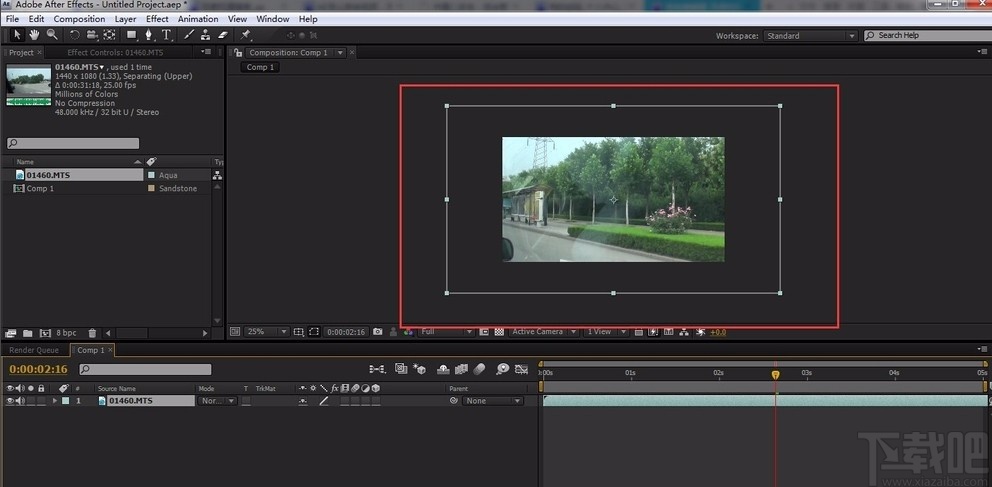
2.接着我们用鼠标双击视频素材,在视频预览窗口中就会出现视频整体预览进度框。
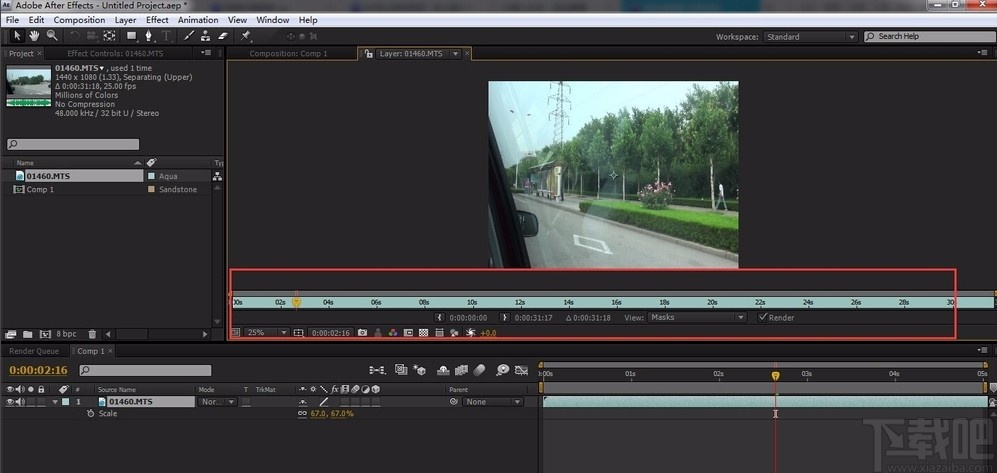
3.然后在进度条的下方找到视频出点和入点的选择框,我们选好视频剪切的出点和入点后,分别点击对应的出点框和入点框,来确定要剪切的视频片段范围。
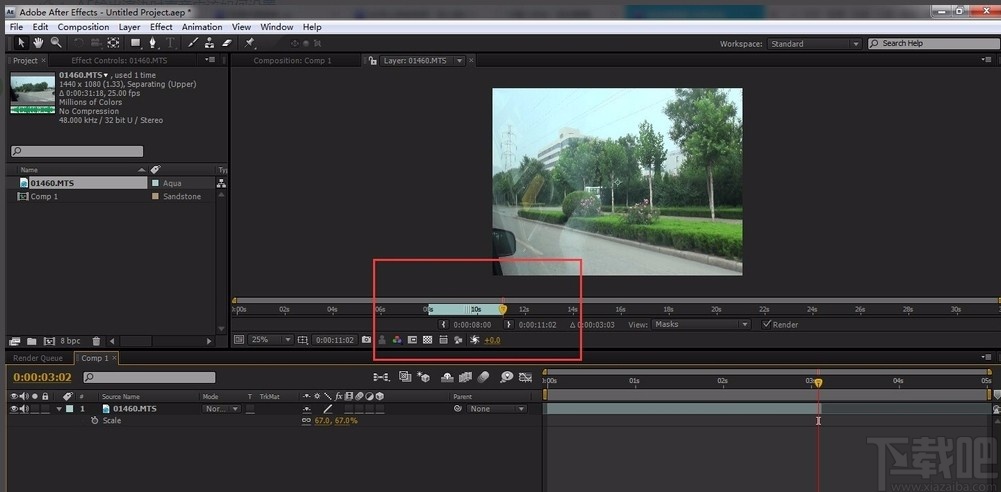
4.选择好出点和入点后,我们关闭视频预览框,就可以发现时间线上就剩下我们剪切下来的片段了。
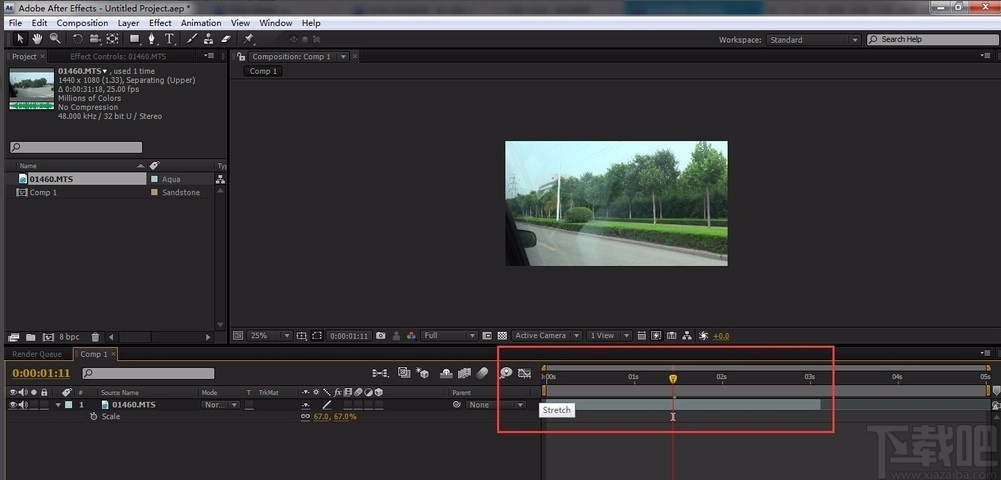
5.下面介绍另一种方法,将视频素材拖拽到时间线上后,在时间线上拖动时间指针,在需要剪切的地方停住,接着在键盘上点击Ctrl+Shift+D组合键,就可以剪切视频,并新建好一个视频素材。
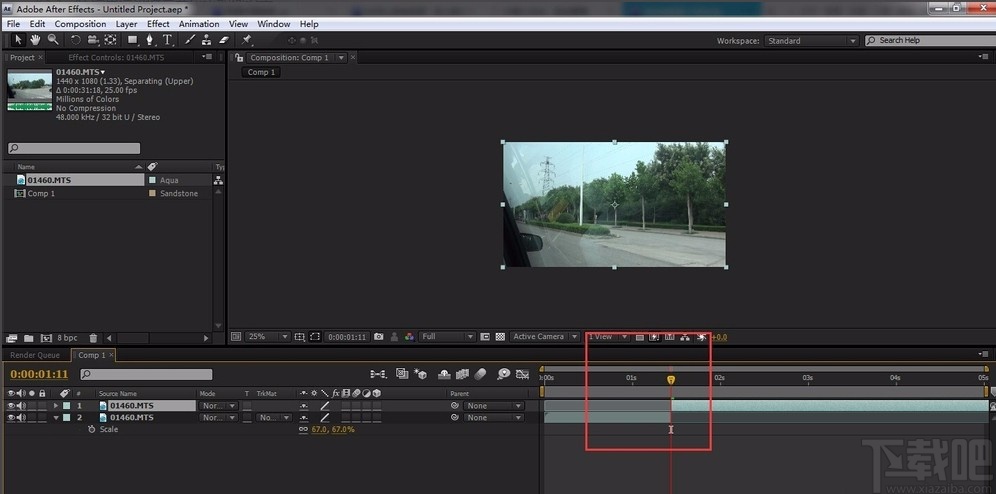
6.剪切完毕后,我们在时间线上将不需要的视频片段删除掉,就成功剪切视频了。
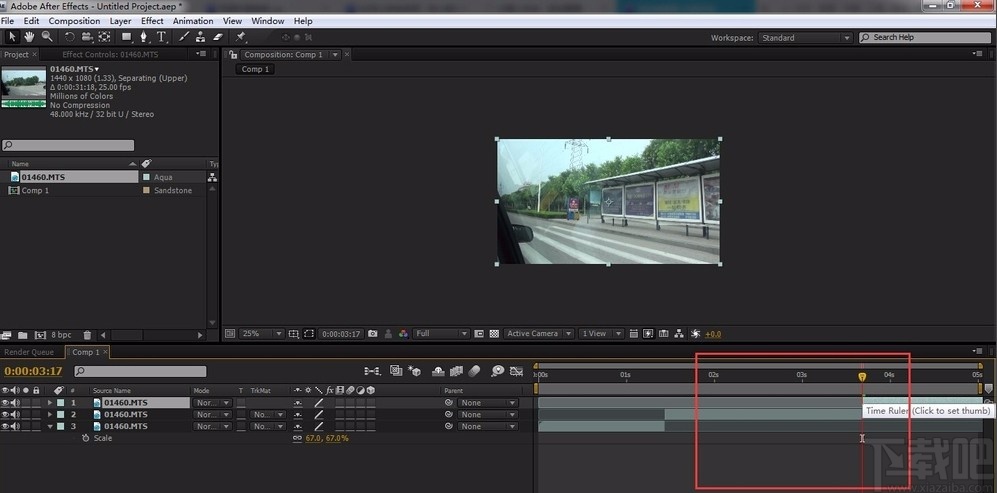
以上就是小编给大家整理的Adobe After Effects剪切视频的具体操作方法,方法简单易懂,有需要的朋友可以看一看,希望这篇教程对大家有所帮助。
- VidCutter剪切视频的方法
- AVCWare Video Cutter 2剪切视频的方法
- Windows video tools剪切视频的方法
- Leapic Media Cutter剪切视频的方法
- Emicsoft iPad Video Converter剪切视频的方法
- VideoPower BLUE剪切视频的方法
- 4Easysoft MPG Encoder剪切视频的操作方法
- Joyoshare VidiKit剪切视频的方法
- Emicsoft MTS Converter剪切视频的方法
- 4Easysoft Total Video Converter剪切视频的操作方法
- 4Easysoft Blu Ray Mate剪切视频的操作方法
- idoo Video Cutter剪切视频的方法
最近更新
-
 淘宝怎么用微信支付
淘宝怎么用微信支付
淘宝微信支付怎么开通?9月5日淘宝公示与微信
- 2 手机上怎么查法定退休时间 09-13
- 3 怎么查自己的法定退休年龄 09-13
- 4 小红书宠物小伙伴怎么挖宝 09-04
- 5 小红书AI宠物怎么养 09-04
- 6 网易云音乐补偿7天会员怎么领 08-21
人气排行
-
 易剪辑给视频添加马赛克的方法
易剪辑给视频添加马赛克的方法
易剪辑是一款功能强大的视频编辑软件,该软件体积小巧,但是给用
-
 爱拍电脑端调整视频播放速度的方法
爱拍电脑端调整视频播放速度的方法
爱拍电脑端是一款功能齐全的视频编辑软件,该软件界面直观漂亮,
-
 snapgene下载安装方法
snapgene下载安装方法
snapgene是一款非常好用的分子生物学模拟软件,通过该软件我们可
-
 ae2020导出视频的方法
ae2020导出视频的方法
ae这款软件的全称是AfterEffects,是一款世界著名的拥有影像合成
-
 mouse rate checker下载安装方法
mouse rate checker下载安装方法
mouseratechecker是一款检测鼠标DPI和扫描率综合性能的软件,可以
-
 packet tracer汉化操作方法
packet tracer汉化操作方法
CiscoPacketTracer是一款思科模拟器,它是一款非常著名的图形界面
-
 manycam下载使用方法
manycam下载使用方法
manycam是一款非常实用且功能强大的摄像头美化分割软件,它拥有非
-
 ms8.0下载安装的方法
ms8.0下载安装的方法
MaterialsStudio8.0是一款功能强大的材料模拟软件,模拟的内容包
-
 blender设置中文的方法
blender设置中文的方法
blender是一款开源的跨平台全能三维动画制作软件,该软件功能十分
-
 blender复制物体的方法
blender复制物体的方法
blender是一款高效实用的跨平台全能三维动画制作软件,该软件不仅

